Как исправить неработающую Steam Remote Play | Не подключается | НОВЫЙ 2021 год!
Не работает Steam Remote Play при попытке поделиться игрой с друзьями? Не волнуйтесь, это руководство по устранению неполадок покажет вам способы решения этой проблемы.
Remote Play — это новая функция в Steam, которая позволяет друзьям делиться игрой вместе через Интернет, причем один транслирует игру со своего оборудования, а другой использует подключенное к Интернету устройство, такое как ноутбук, ПК или смартфон.
Для работы Steam Remote Play требуется только одна копия игры, поэтому, если игра поддерживает локальный многопользовательский режим, вы и ваши друзья можете играть в нее через Интернет.
В зависимости от игры и вашего интернет-соединения вы можете пригласить более четырех своих друзей в эту настройку.
Почему мой Remote Play не работает в Steam?
Обычно пользователи сталкиваются с этой проблемой после обновления. Это ошибка, но ее также можно увидеть из-за некоторого сбоя. Это также может быть из-за того, что антивирус или защита от вредоносных программ блокируют эту функцию, или из-за сбоя в вашем сетевом модуле. Мы обсудили все возможные варианты решения вопроса.
Давайте начнем с проверки, нужно ли вашему компьютеру обновление, иногда обновление ОС может решить проблему, но даже если этого не произойдет, вреда нет. Итак, проверьте наличие обновлений и посмотрите, сохраняется ли проблема.
Если Steam Remote Play не работает в Windows 11/10, следуйте приведенным ниже решениям.
- Проверьте, поддерживает ли ваша игра Remote Play
- Обновить Steam
- Отключить антивирус или брандмауэр
- Освободить и обновить IP
- Использовать бета-обновление Steam
Поговорим о них подробнее.
1Убедитесь, что ваша игра поддерживает удаленное воспроизведение.
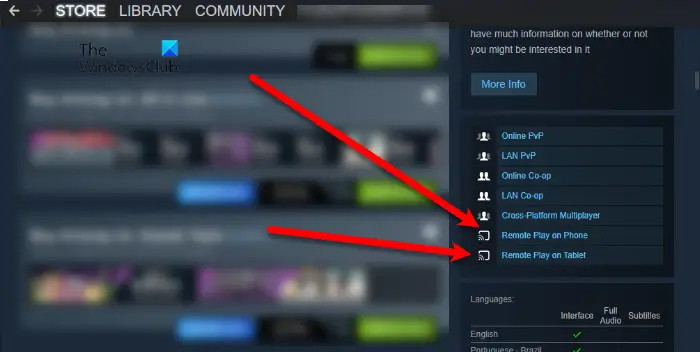
Все игры в магазине Steam несовместимы с Remote Play, и вам нужно проверить, не входит ли игра в их число. Для этого выполните следующие действия.
- Откройте Steam.
- Перейдите на вкладку МАГАЗИН.
- Найдите игру, совместимость с которой хотите проверить.
- Теперь прокрутите немного вниз и на левой панели проверьте, поддерживает ли ваша игра Remote Play.
Если ваша игра поддерживает эту функцию, но вы не можете ее использовать, продолжайте читать.
Многие пользователи сообщили, что они начали испытывать эту ошибку после обновления и технически не могут вернуться к предыдущей версии. Следовательно, обновление — единственный вариант, который у вас есть. Несмотря на то, что Steam обновляет клиентское приложение, как только вы выходите в Интернет, иногда вам приходится делать это вручную. Для этого откройте приложение Steam, нажмите Steam> Проверить обновления клиента Steam.
3Отключить антивирус или брандмауэр
Иногда ваш антивирус или брандмауэр может заблокировать Steam или любое удаленное приложение от выполнения своей работы. Итак, в этом случае вам следует временно отключить брандмауэр или любой сторонний антивирус, который у вас может быть, и посмотреть, сохраняется ли проблема.
4Освободить и обновить IP
Иногда сбой в работе IP может вызвать сетевую ошибку, которая может остановить Steam Remote Play. Поэтому, чтобы решить эту проблему, мы должны освободить и обновить IP-адрес и посмотреть, сохраняется ли проблема.
Откройте командную строку от имени администратора и выполните следующую команду.
ipconfig / выпустить ipconfig / обновить
Сделайте это и посмотрите, сохраняется ли проблема.
5Использовать бета-обновление Steam
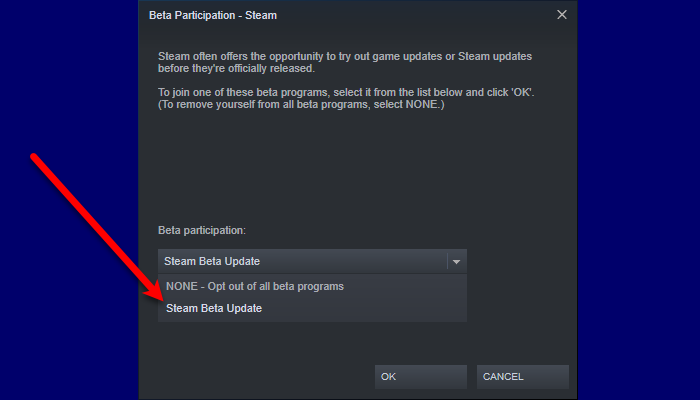
Многие жертвы сообщили, что им удалось решить проблему, присоединившись к программе бета-тестирования. Чтобы получить бета-обновление Steam, выполните следующие действия.
- Откройте Steam.
- Нажмите Steam> Настройки.
- Убедитесь, что вы находитесь на вкладке «Учетная запись» и нажмите «Изменить».
- Сейчас в Бета-участие, Выбрать Бета-обновление Steam.
Теперь посмотрим, сохраняется ли проблема.
Примечание. Если вы участвуете в бета-программе, откажитесь от нее и посмотрите, сохраняется ли проблема.
Steam remote play не удалось подключиться к удаленному компьютеру
© Valve Corporation. Все права защищены. Все торговые марки являются собственностью соответствующих владельцев в США и других странах. Политика конфиденциальности | Правовая информация | Соглашение подписчика Steam | #footer_refunds

© 2022 Valve Corporation. Все права защищены. Все торговые марки являются собственностью соответствующих владельцев в США и других странах.
Как использовать Steam Remote Play для игр на ПК на Android, iOS и т. Д.
Прежде всего, убедитесь, что вы включили «Удаленное воспроизведение» в настройках Steam.
Просто нажмите на настройки в вашем Steam Client.
Найдите «Удаленное воспроизведение» в списке настроек.
Установите флажок с надписью «Включить дистанционное воспроизведение».
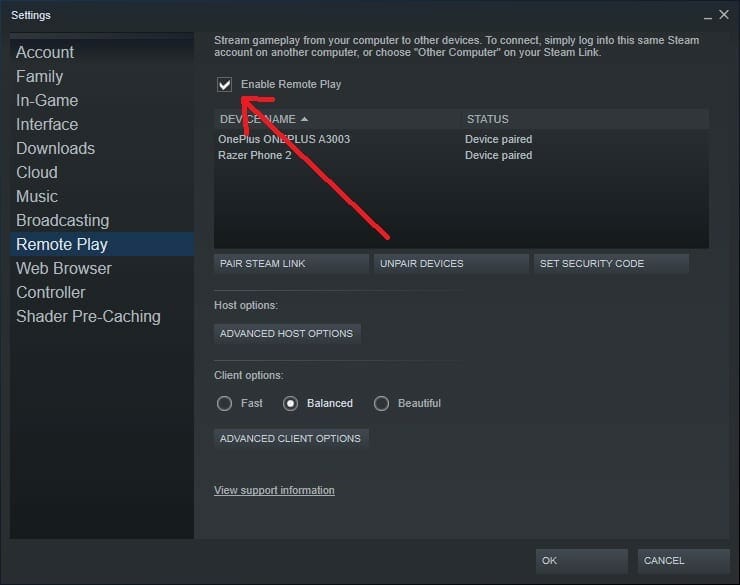
Примените обновления к Steam и игре
Настоятельно рекомендуется поддерживать программное обеспечение в актуальном состоянии, если вы хотите свести к минимуму вероятность возникновения случайных ошибок и проблем. Чтобы проверить, есть ли ожидающие обновления Steam, откройте приложение и нажмите Steam -> Проверить наличие обновлений клиента Steam . Обычно игры обновляются автоматически, как только вы их запускаете, поэтому нет необходимости применять обновления вручную.
Чтобы убедиться, что игра настроена на автоматическое обновление, щелкните правой кнопкой мыши ее имя в библиотеке Steam и выберите « Свойства» -> «Обновления» . Убедитесь, что выбран параметр Всегда обновлять эту игру.
Возможные проблемы
Если Steam Remote Play лагает, нужно тщательно изучить список возможных трудностей – мы собрали известные и распространенные неполадки. Посмотрите на описание проблемы и способы решения (при наличии), воспользуйтесь нашим советом и больше не совершайте ошибок!
Трудности общего характера:
- Неизвестно, способен ли клиент закрепить за собой порт 27036 – если этого не произошло, в настройках функции не будут показаны другие компьютеры;
- Если окно с игрой становится неактивным, автоматически будет транслироваться рабочий стол компьютера, на котором она запущена. Это не ошибка, а особенность;
- Трансляция стороннего контента официально не поддерживается, могут быть трудности;
- Steam Remote Play нет звука по объемной технологии – только стереозвучание;
- Запись голоса поверх трансляции не поддерживается;
- Если игра долго загружается, сессия прервется, но трансляция запустится;
- Качество трансляции падает, если стрим идет на операционные системы с одно- или двухъядерным процессором и без поддержки аппаратного декодирования H264;
- Не поддерживаются устройства, работающие по технологии DirectInput, но работают устройства XInput;
- Не воспроизводятся игры, работающие на устаревших версиях DirectX.
- Не поддерживается Windows ХР;
- Окна контроля учётных записей прерывают трансляцию.
Особенности Mac OS:
- Не работает на компьютерах с Mac OS 10.8 и выше.
Особенности SteamOS / Linux:
- Недоступны настройки вибрации;
- Если хотите использовать игровые контроллеры на компьютере,с которого происходит трансляция, dev/uinput или /dev/input/uinput должны быть доступны для чтения и редактирования.
Чтобы хорошо понимать, как работает Steam Remote Play, рассматриваем другие ошибки.
- Трансляция работает только с UDP-портами 27031 и 27036, а также TCP-портами 27036 и 27037. Убедитесь, что брандмауэр поддерживает подобное соединение;
- Компьютеры, не использующие одну подсеть и UDP порт 27036 могут не видеть друг друга;
- Если при трансляции с видеокартой NVIDIA происходят сбои или появляется чёрный экран, нужно открыть панель управления NVIDIA и в «Управлении параметрами 3D» задать использование встроенного графического процессора, после чего перезапустить Steam;
- Постоянно видите черный экран? Обновите драйвера видеокарты на обоих устройствах, выключите аппаратное кодирование в расширенных настройках;
- Если в Windows 8-10 не виден курсор, подключите мышь к удаленному компьютеру;
- Искажения графики и черный экран? Обновите драйвера видеокарты через официальный источник;
- Если во время трансляции не слышен звук, необходимо проверить наличие записи об ошибке в logsstreaming_log.txt на удалённом компьютере и настройки громкости на основном устройстве.
Подробно рассказали, что такое Steam Remote Play. Новую функцию оценят активные игроки – теперь запускать игры можно на разных устройствах! Приглашайте друзей, играйте вместе и наслаждайтесь классными уровнями, которые можно проходить без ограничений.









